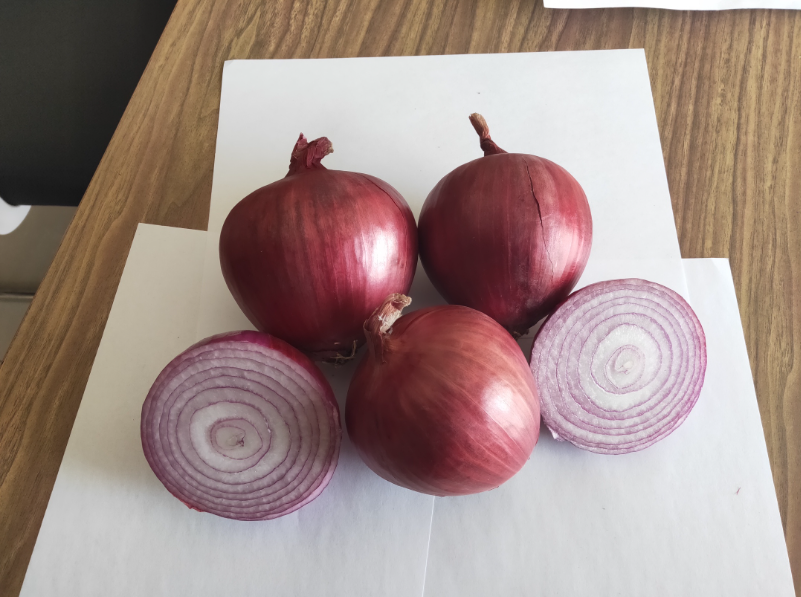电脑,电脑的存储空间是我们日常使用中非常重要的一部分。然而,有时我们会在使用电脑的过程中遇到C盘存储空间不足的情况,甚至看到C盘的显示变成了红色。这个时候,我们就需要及时清理C盘,释放存储空间,保持电脑的良好运行。那么,当C盘满了变成红色时,我们该如何清理呢?
电脑
首先,我们需要了解为什么C盘的存储空间会不足。C盘是系统盘,它存储了操作系统以及一些常用程序的安装文件。随着我们的使用,C盘会渐渐积累许多临时文件、垃圾文件、下载文件等。而这些文件会占用大量的存储空间,导致C盘容量不足。
接下来,我们就来看看如何清理C盘,释放存储空间。
1. 清理临时文件
电脑C盘满了变成红色了怎么清理(电脑C盘满了变红色?这五招教你轻松清理存储空间)
临时文件是我们使用电脑过程中产生的一些临时数据,如浏览器缓存、临时安装文件等。这些文件的存储位置通常在C盘的临时文件夹中。我们可以通过以下步骤清理临时文件:
1、打开“开始菜单”,搜索并打开“运行”。
2、在运行窗口中输入“%temp%”并按下回车。
3、进入临时文件夹,选中所有文件并删除。
2. 清理垃圾文件
垃圾文件是指一些没有实际用途的文件,如回收站中的文件、媒体播放器生成的缓存文件等。我们可以通过以下步骤清理垃圾文件:
1、打开“计算机”或“我的电脑”,右键点击C盘,选择“属性”。
2、在弹出的属性窗口中,点击“磁盘清理”按钮。
3、系统会自动扫描C盘上的垃圾文件,待扫描完成后,勾选需要清理的文件类型,点击“确定”进行清理。
3. 移动文件至其他盘
C盘中的一些个人文件、下载文件等也会占用大量存储空间。我们可以将这些文件移动至其他盘,以释放C盘的存储空间。
首先,我们需要准备一个空闲分区的磁盘。然后,按以下步骤移动文件:
1、打开“计算机”或“我的电脑”,找到要移动的文件所在的路径。
2、选中该文件,右键点击并选择“剪切”。
3、打开目标磁盘的路径,右键点击空白区域,选择“粘贴”。
4. 清理系统升级备份文件
在系统升级过程中,操作系统会自动生成一些备份文件,并占用一定的存储空间。我们可以通过以下步骤清理系统升级备份文件:
1、打开“计算机”或“我的电脑”,右键点击C盘,选择“属性”。
2、在弹出的属性窗口中,点击“磁盘清理”按钮。
3、在磁盘清理窗口中,点击“清理系统文件”按钮。
4、系统会自动扫描C盘上的系统文件,找到“Windows更新清理”一项,勾选并点击“确定”进行清理。
5. 使用系统优化工具
如果你觉得手动清理C盘太麻烦,还可以使用一些系统优化工具。这些工具可以自动扫描、清理C盘中的垃圾文件、临时文件等。例如,著名的CCleaner工具就可以帮助我们轻松清理C盘,提升电脑性能。
电脑,以上就是清理C盘的一些常见方法,它们可以帮助我们有效地释放C盘的存储空间,保持电脑的良好运行。当C盘满了变成红色时,不要慌张,按照上述方法进行清理,相信你可以顺利解决问题。